Outlook 연결을 시도 중이신가요? 6가지 손쉬운 문제 해결 방법
4 분. 읽다
에 업데이트 됨
공개 페이지를 읽고 MSPoweruser가 편집팀을 유지하는 데 어떻게 도움을 줄 수 있는지 알아보세요. 자세히 보기
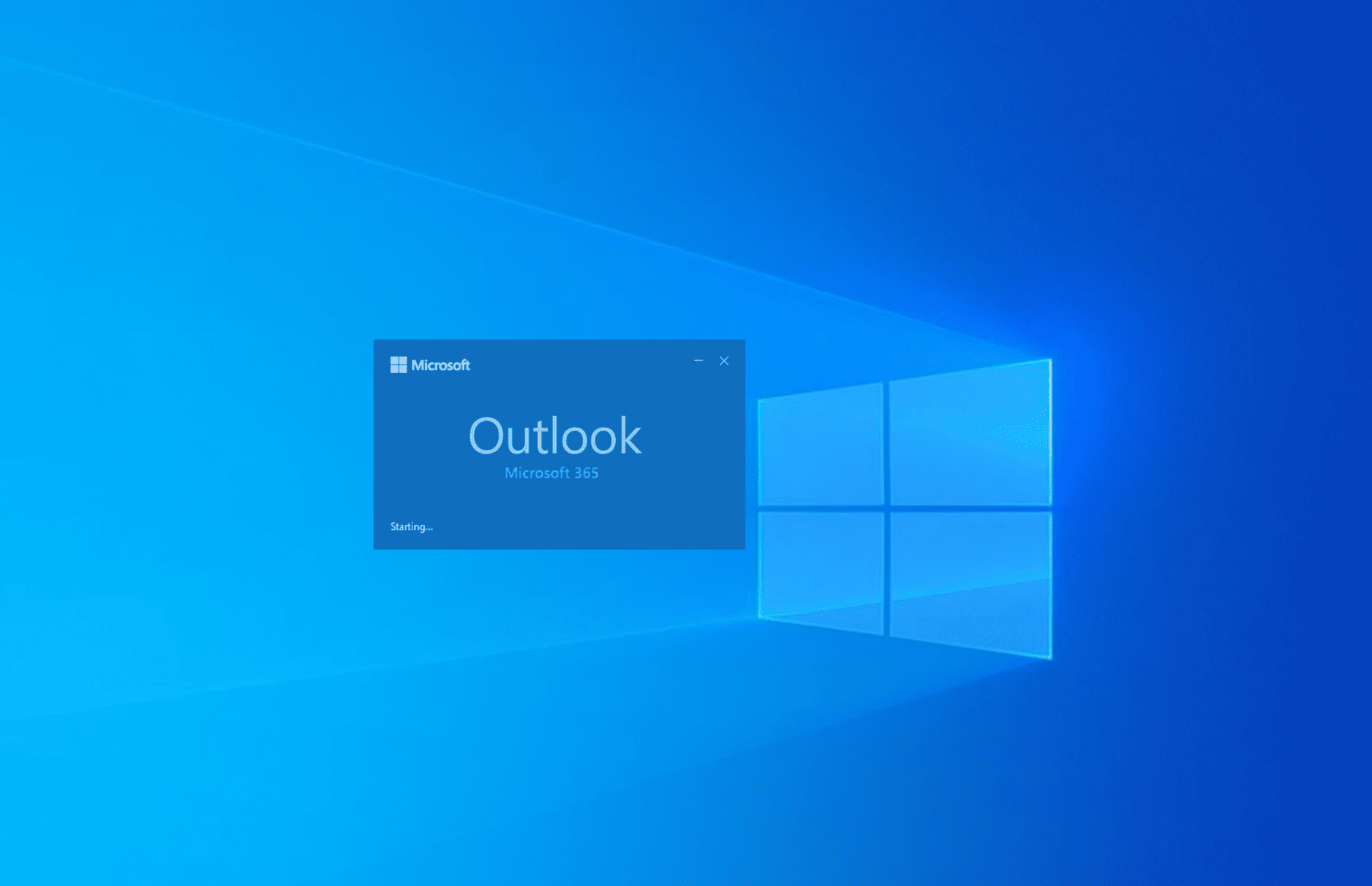
"Outlook 연결 시도 중" 오류는 응용 프로그램이 전자 메일 또는 Outlook 프로필 설정을 가져오기 위해 Microsoft 365 Exchange Server에 연결할 수 없음을 나타냅니다.
이 연결 오류에는 여러 가지 원인이 있을 수 있습니다. 가장 일반적인 원인은 손상된 프로필이나 오래된 Outlook 버전입니다. Outlook에서도 이 완고한 버그를 발견했다면 올바른 위치에 오셨습니다. 직접 시도해 보고 빠르게 작업에 복귀할 수 있는 최선의 수정 방법을 알아보려면 계속 읽어보세요!
1. Outlook 응용 프로그램 업데이트
If Outlook이 프로필을 로드하는 동안 멈췄습니다.:
- 를 실행 Outlook 응용 프로그램.
- 클릭 입양 부모로서의 귀하의 적합성을 결정하기 위해 미국 이민국에 탭 Outlook 리본 메뉴.
- 선택 사무실 계정 왼쪽 패널 하단에 있는 옵션입니다.
- 클릭 업데이트 옵션 버튼을 클릭합니다.
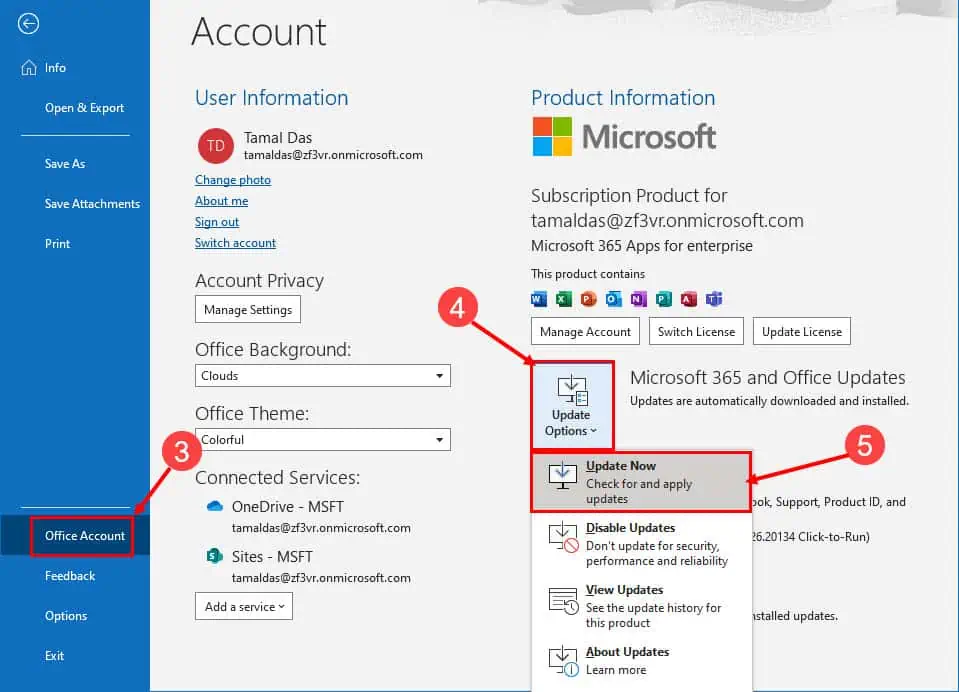
- 명중하십시오 지금 업데이트 상황에 맞는 메뉴의 옵션.
- “당신은 최신 상태입니다!프로세스가 완료되면 팝업창이 나타납니다.
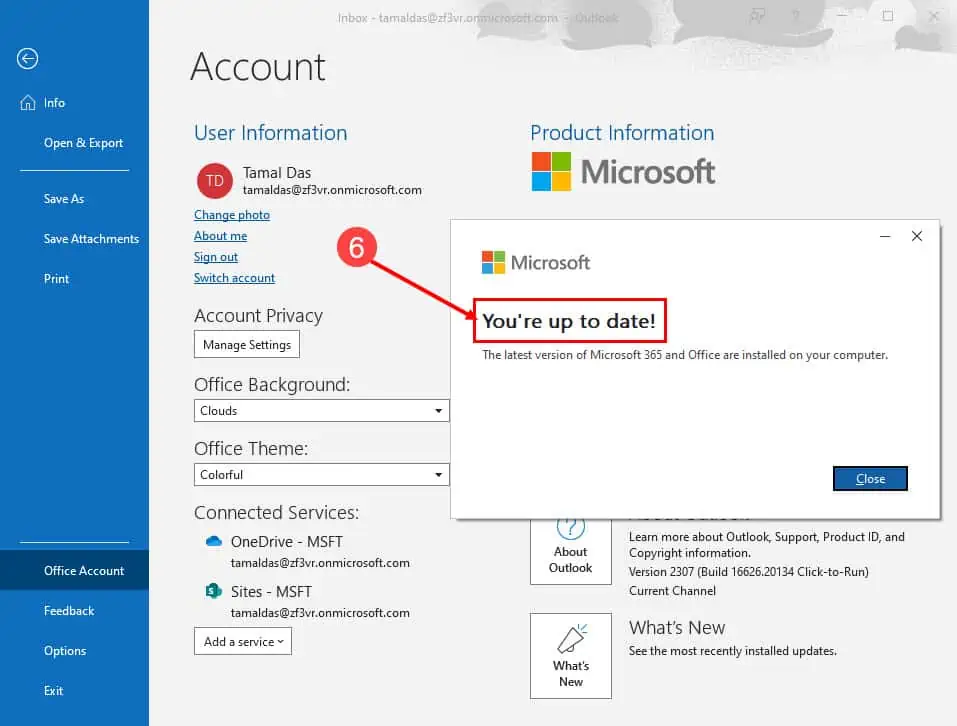
2. Windows OS 업데이트
- 클릭 Windows + I 키보드의 키.
- 에 설정 앱을 누르고 업데이트 및 보안 옵션을 선택합니다.
- 이제 표시되어야합니다 Windows Update를 왼쪽 패널 오른쪽에 있는 메뉴입니다.
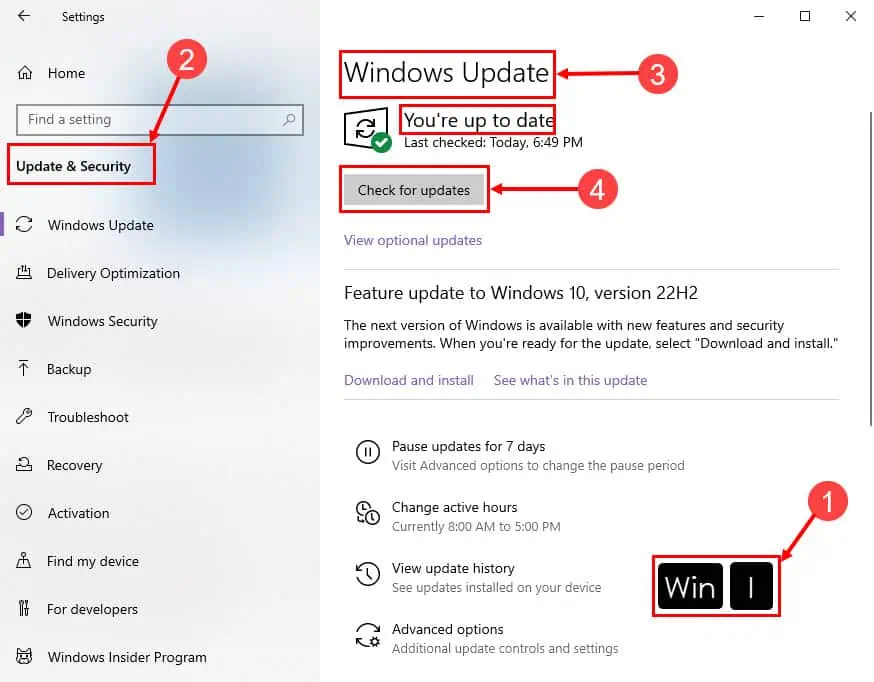
- 당신이 볼 경우 업데이트 확인 버튼을 클릭하십시오.
이 단계에서 Windows 10 또는 11은 사소한 OS 업데이트를 찾습니다. "라는 메시지가 나타날 때까지 업데이트 프로세스를 허용합니다.당신은 최신 정보입니다" 메시지. 주요 운영 체제 업그레이드로 간주되는 Windows 기능 업데이트가 있을 수도 있습니다. 이를 적용하려면 다음 단계를 따르세요.
- "Windows 10 또는 11에 대한 기능 업데이트, 버전 22H2" 메시지.
- 클릭 다운로드 및 설치 버튼을 클릭합니다.
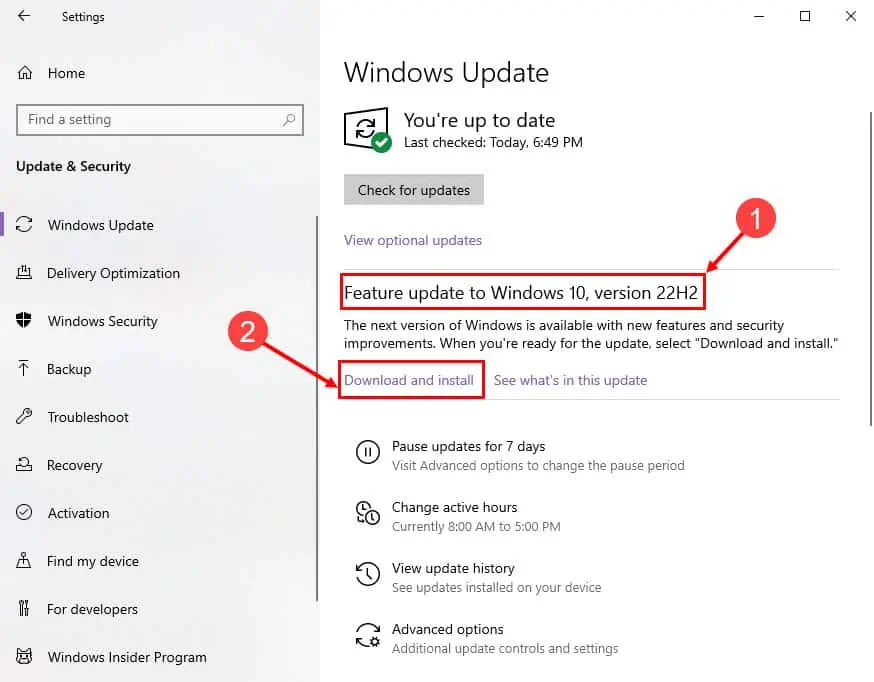
프로세스 중에 PC가 다시 시작될 수 있습니다. PC가 완전히 업데이트될 때까지 기다리세요.
3. 아웃룩 기본 설정 확인(오프라인/온라인)
- 열기 Outlook 앱을 클릭하고 보내기 / 받기 탭.
- 로 이동 환경 설정 리본에 블록.
- 경우 오프라인 작업 버튼이 회색이면 오프라인으로 작업 중입니다.
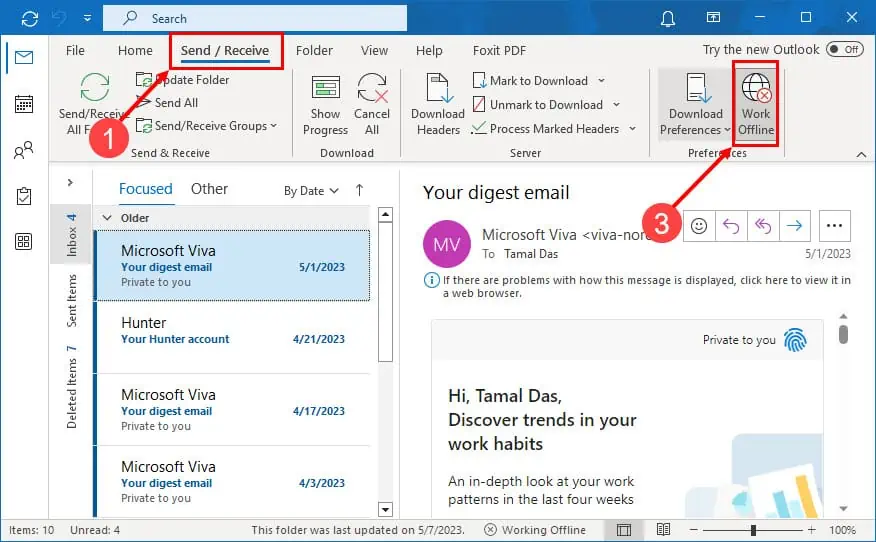
- 명중하십시오 오프라인 작업 전환하는 버튼 아웃룩 기본 설정 온라인 모드로.
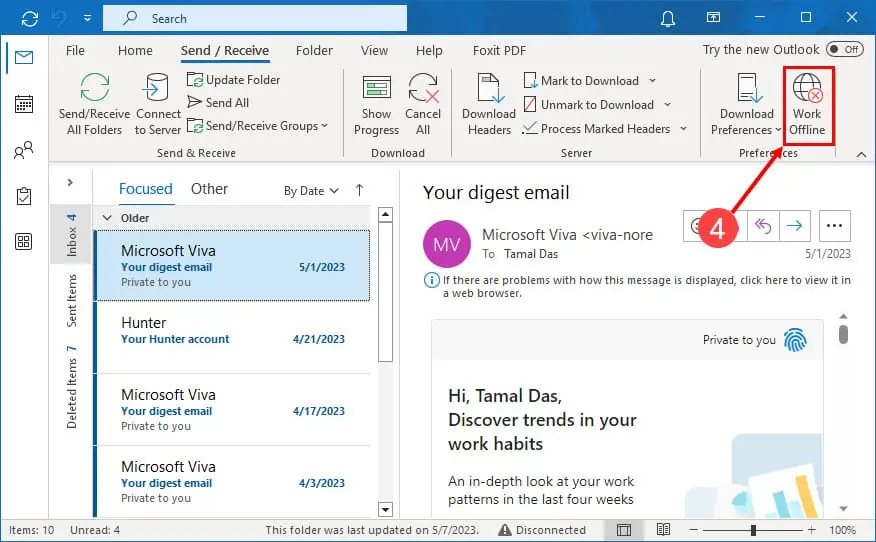
4. 계정 설정 검토
이 방법에는 Outlook 계정을 제거하고 읽는 작업이 포함됩니다. 다음 단계를 시도하기 전에 계정 이름 및 비밀번호와 같은 Outlook 자격 증명을 기억하고 있는지 확인하세요.
- Outlook 데스크톱 앱에서 입양 부모로서의 귀하의 적합성을 결정하기 위해 미국 이민국에 상단에 메뉴.
- 에 정보 탭에서 계정 설정 버튼을 클릭합니다.
- 다시 선택 계정 설정.
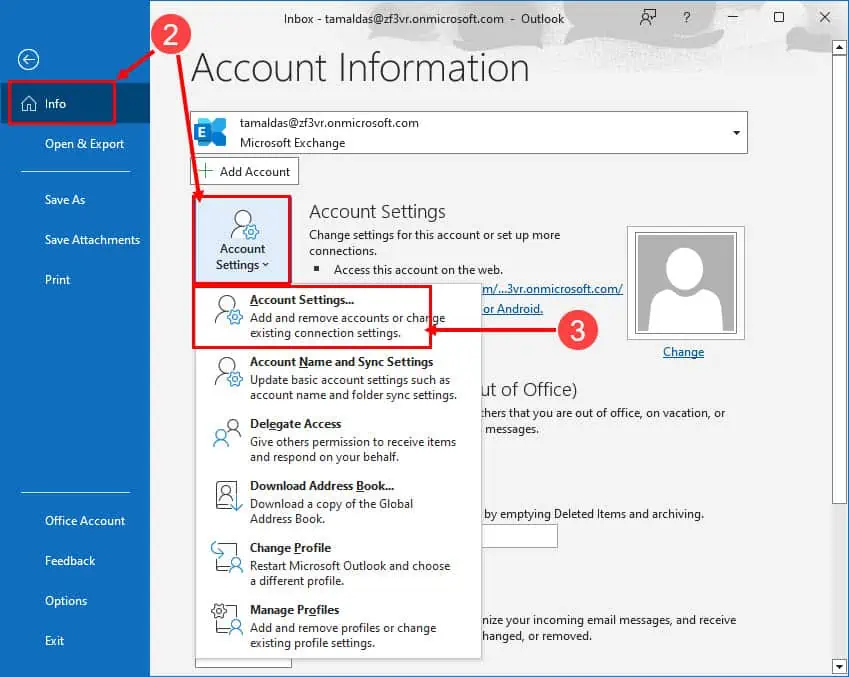
- 이메일을 선택하고 클릭하세요. 제거.
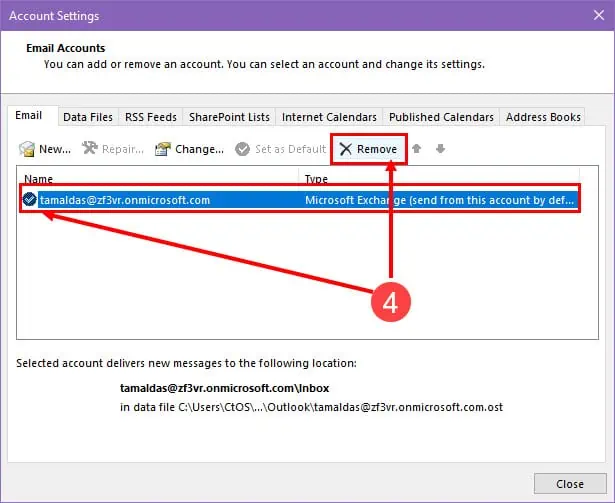
- 이제 신제품 버튼을 클릭합니다.
- Microsoft 365 이메일을 입력하고 누르세요. 연결하기.
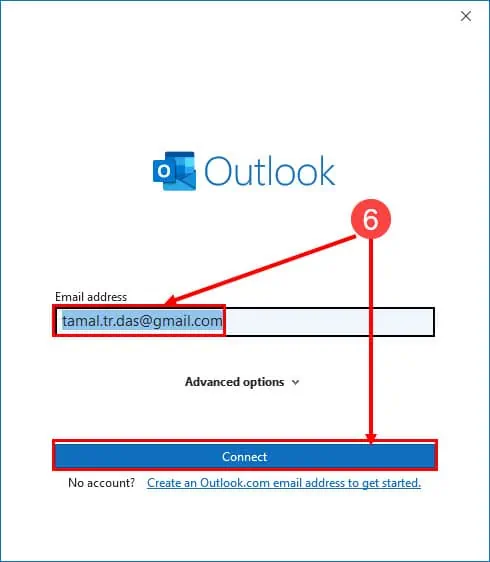
- 선택한다.
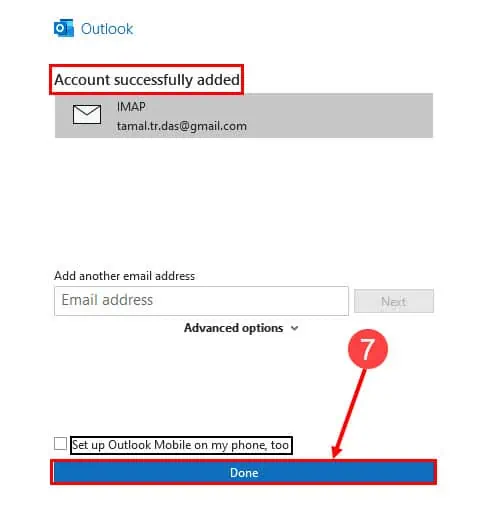
5. 손상된 PST 파일 복구
Outlook 프로필의 설정 데이터가 포함된 PST 파일이 손상된 경우 이를 복구하여 Outlook 연결 시도 오류를 해결해야 합니다. 이를 수행하기 위한 Microsoft 도구가 내장되어 있지만 프로세스는 수동적이고 까다롭습니다.
대신 이 궁극적인 기사를 읽어보세요. 손상된 PST 파일 복구 사용 스텔라 태평양 표준시 수리.
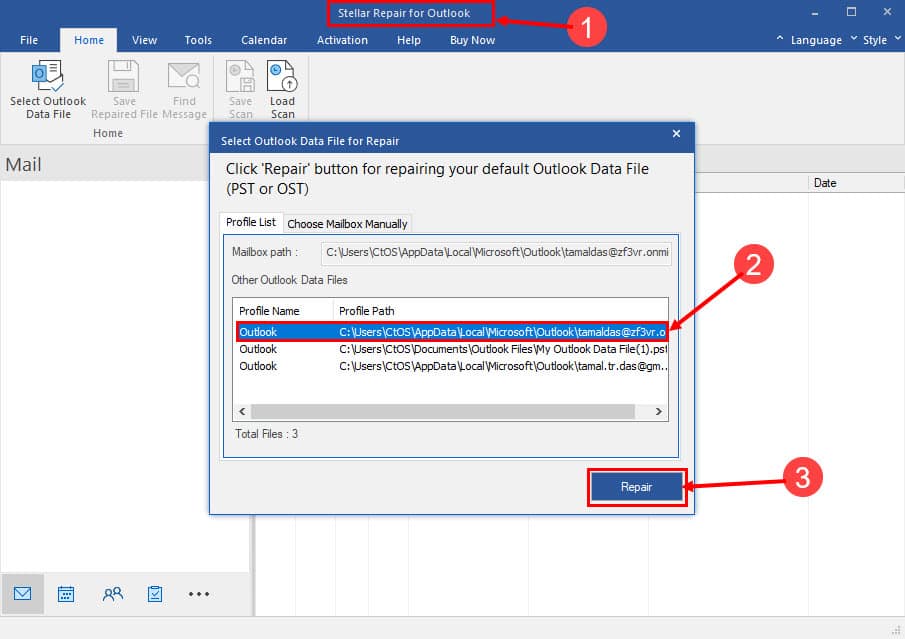
6. 안전 모드에서 Outlook 실행
- 위치 찾기 Outlook 앱 아이콘 스타트 메뉴 또는 홈 화면.
- 를 누르십시오 Ctrl 키 키보드의 키를 누르고 다음을 클릭하세요. Outlook 아이콘.
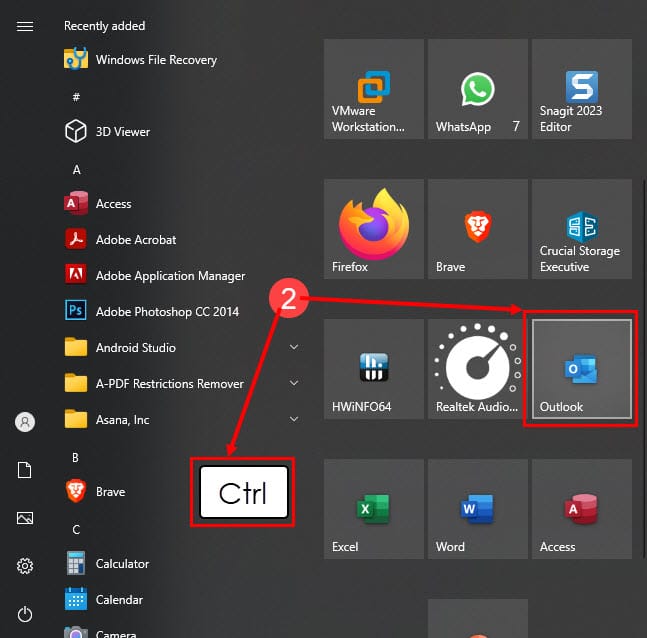
- 에 마이크로 소프트 아웃룩 대화 상자에서 가능.
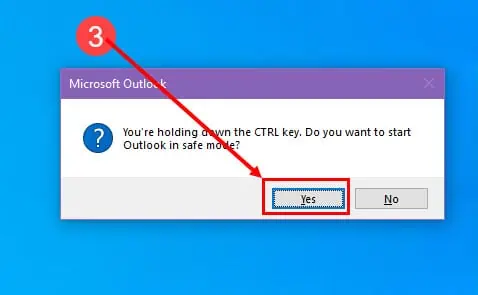
- 당신의 선택 프로필 클릭 OK.
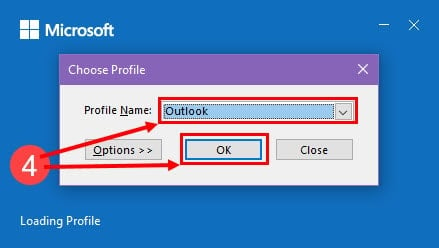
- Outlook이 열립니다. 안전 모드 그리고 힘 보내기 / 받기 명령과 함께 마이크로소프트 365 익스체인지.

Outlook에서 연결을 시도하는 이유는 무엇입니까?
다음은 Outlook 데스크톱 앱에서 위 오류가 발생하는 일반적인 원인입니다.
- Microsoft 365 Exchange 서버 다운 – Outlook Exchange 서버가 실행되고 있지 않으면 Outlook 데스크톱 앱을 연결할 수 없습니다.
- 잘못된 Outlook 프로필 설정 – Outlook 프로필을 올바른 방식으로 구성하지 않은 경우 앱은 Microsoft 365 서버와의 데이터 교환을 승인할 수 없습니다.
- 오래된 Outlook 버전 및 Windows OS – 이전 Outlook 소프트웨어 버전과 함께 오래된 Windows 운영 체제를 사용하는 경우 Microsoft 365 Exchange 서버가 PC 및 Outlook 설정을 인증하지 못할 수 있습니다. 따라서 "Outlook 연결 시도 중" 오류가 발생합니다.
이 기사에서 위에서 언급한 솔루션은 집이나 사무실에서 정말 쉽게 시험해 볼 수 있습니다. 또한 수정 사항을 시도하기 위해 IT 관리자의 도움이 필요하지 않습니다. 간단하게 시각적 자료를 따라 단계를 따르세요. 또한 처음부터 시도해 보세요. Outlook 문제 해결 방법 가능한 한 가장 침해적인 방법을 피하기 위해 문제를 해결합니다.
이제 Outlook 설치가 실행 중이고 휴가를 떠나려는 경우 다음을 설정하는 것을 잊지 마세요. Outlook의 부재중 또는 자동 회신.
또한 위에 설명된 문제 해결 아이디어를 시도한 경험에 대해 아래에 의견을 작성하여 알려 주시기 바랍니다.








사용자 포럼
0 메시지